HOPR > Barre de navigation gauche > Paramètres > Utilisateurs
Suivez la procédure décrite ci-dessus pour accéder à l'écran de gestion des utilisateurs.
Naviguez jusqu'à la fin du groupe d'utilisateurs auquel vous souhaitez ajouter le(s) utilisateur(s).
Cliquez sur le bouton +Ajouter un utilisateur à [nom du groupe]. L'écran Créer un nouvel utilisateur s'ouvre.
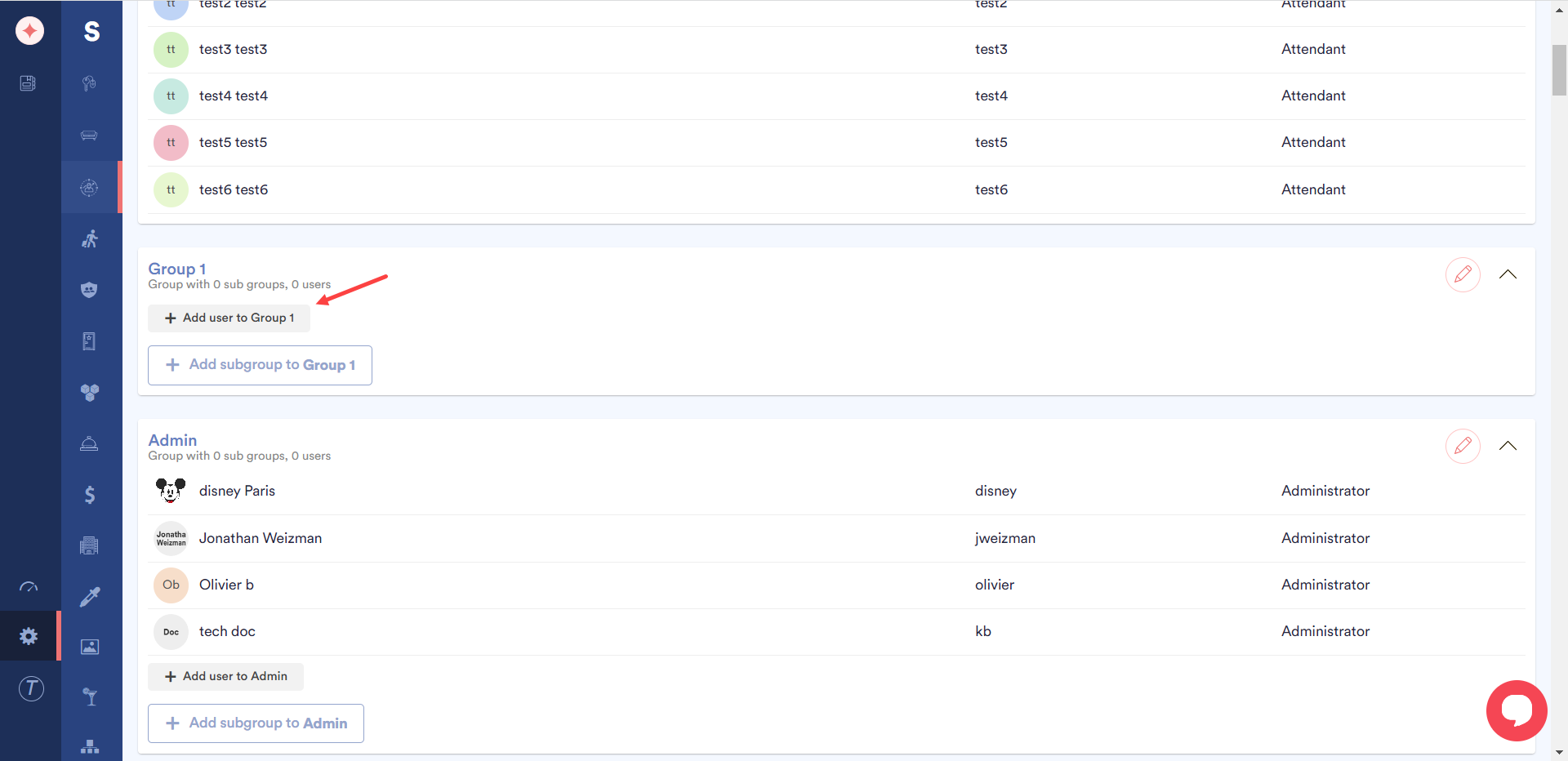
Sélectionnez le statut actif et générique de l'utilisateur à l'aide des cases à cocher situées en haut de la page.
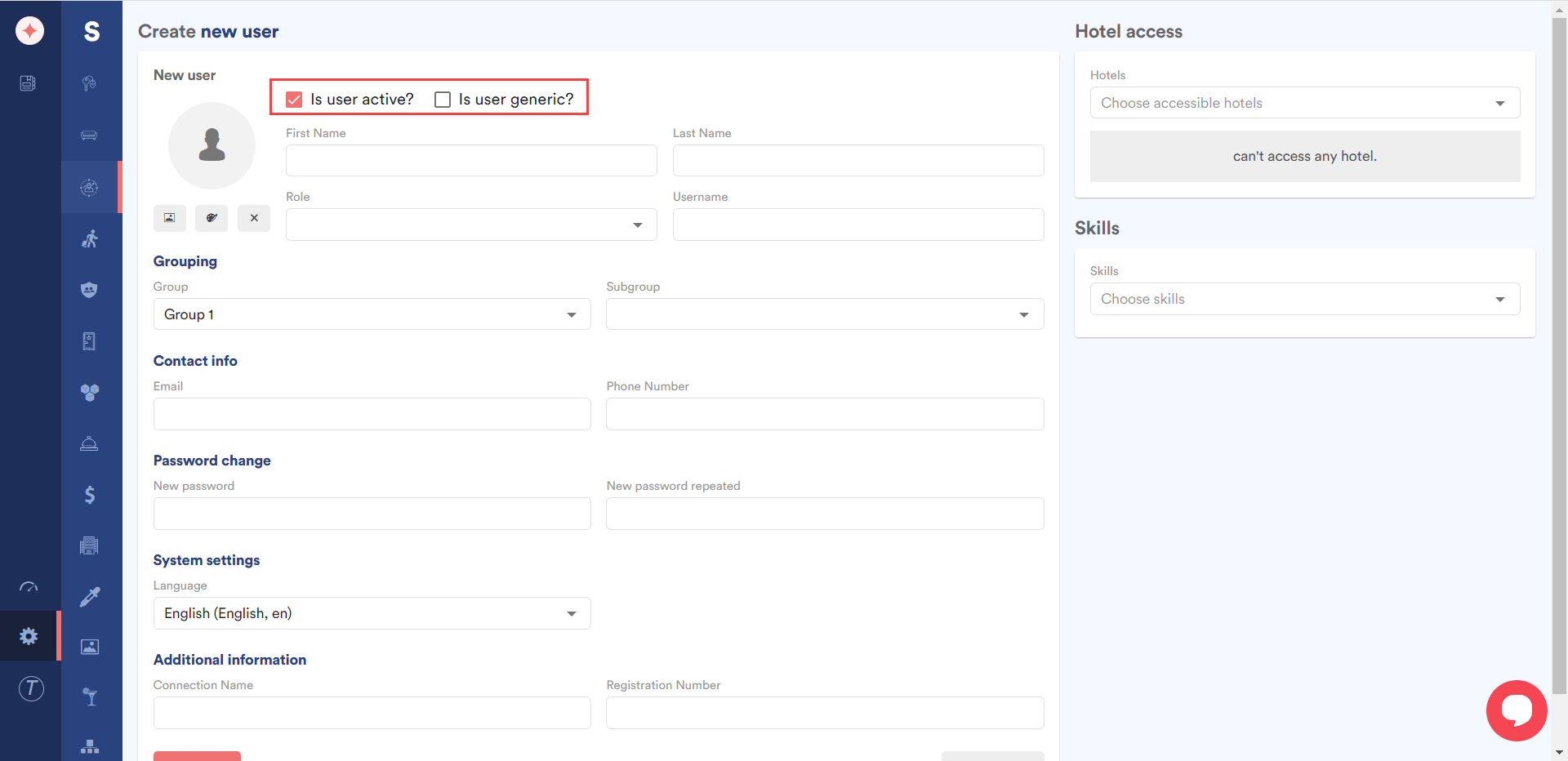
Utilisez les champs Prénom et Nom pour enregistrer le nom de l'utilisateur.
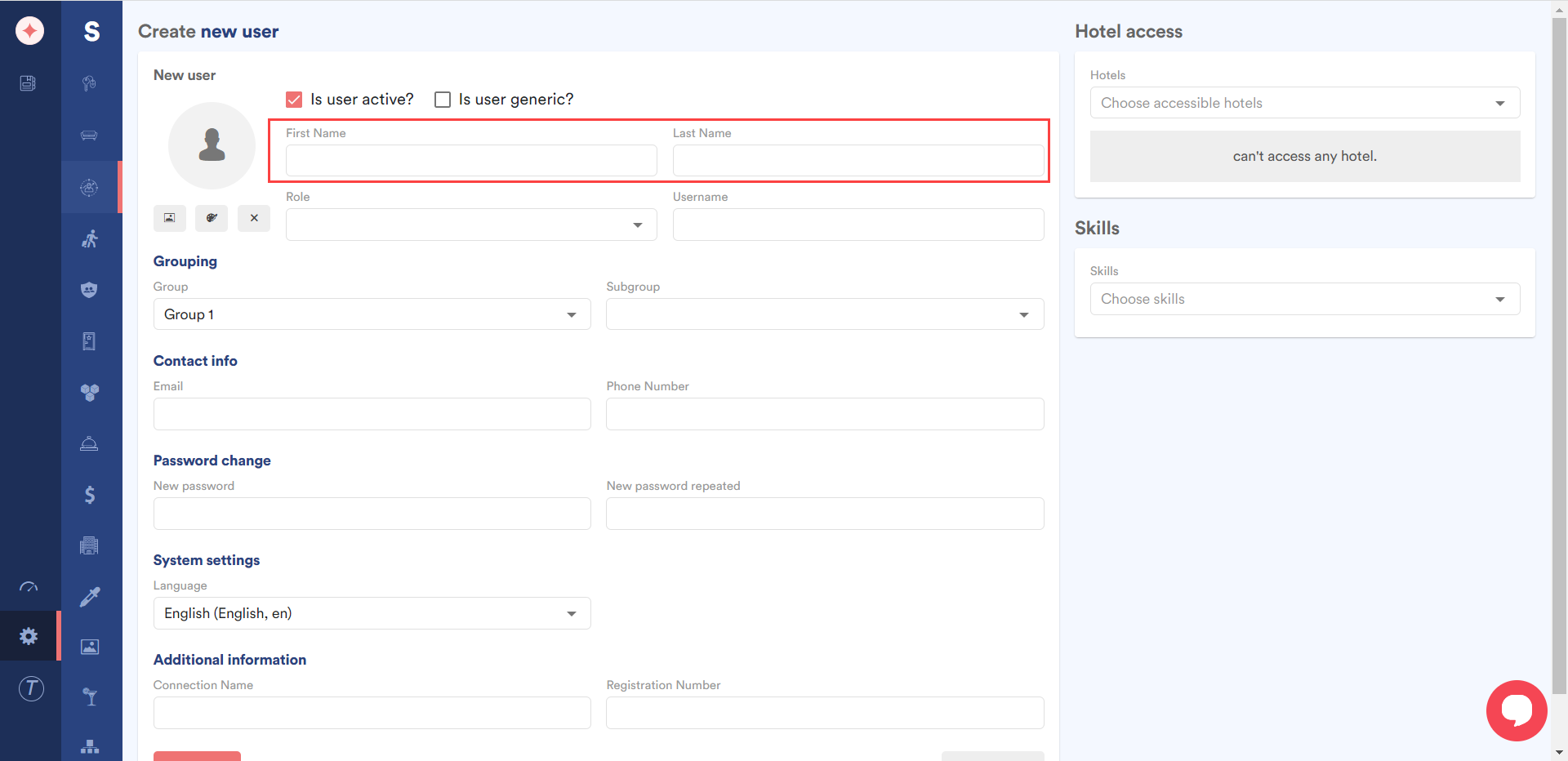
Utilisez le menu déroulant Rôle pour sélectionner le rôle que vous souhaitez attribuer à cet utilisateur. Ici, les options sont remplies à partir de celles qui ont été créées dans la section Gestion des rôles. Pour en savoir plus sur la création d'un rôle d'utilisateur, consultez l'article Comment créer un rôle d'utilisateur ?
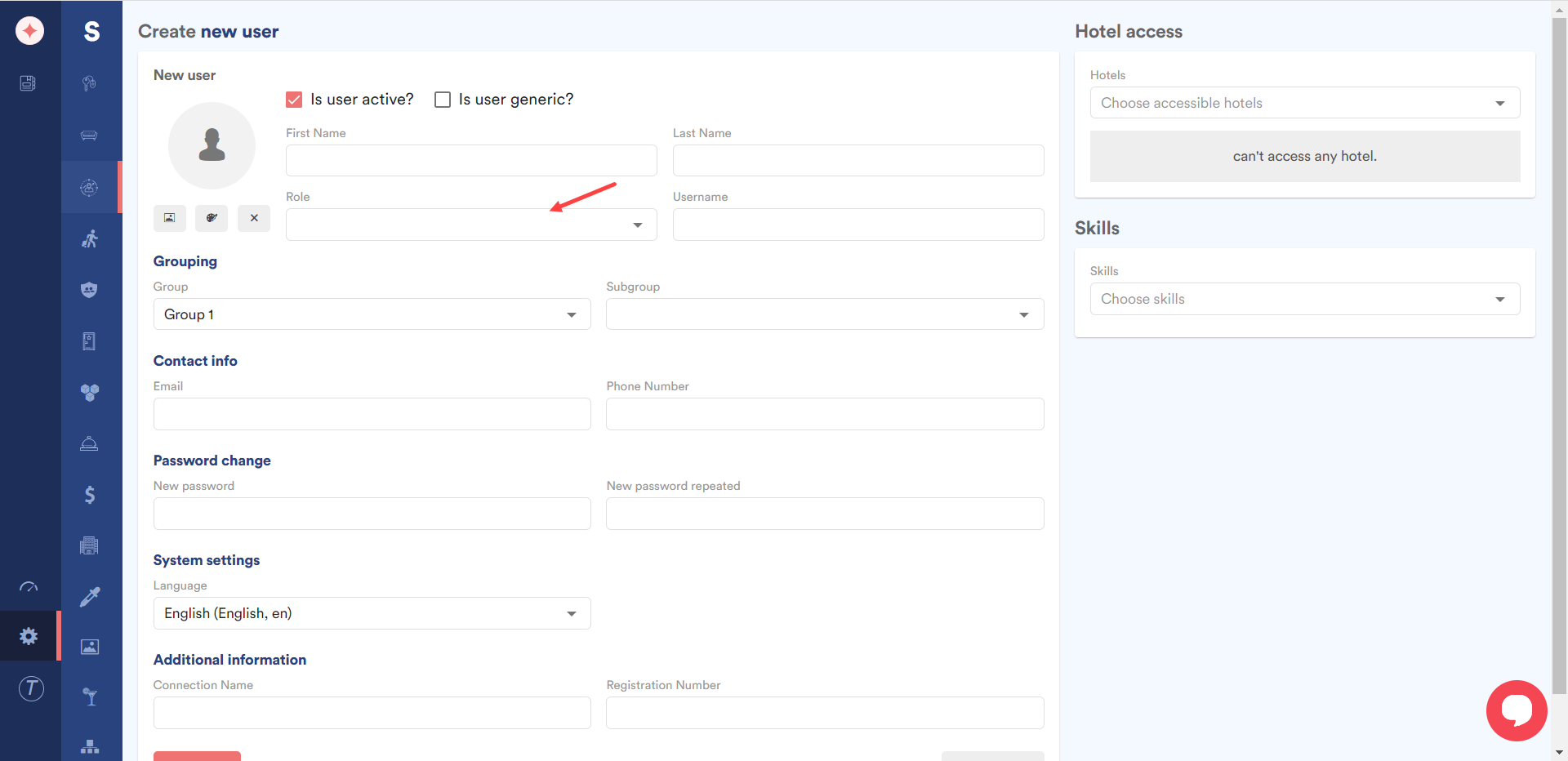
Saisissez le nom de l'utilisateur dans le champ Nom d'utilisateur.
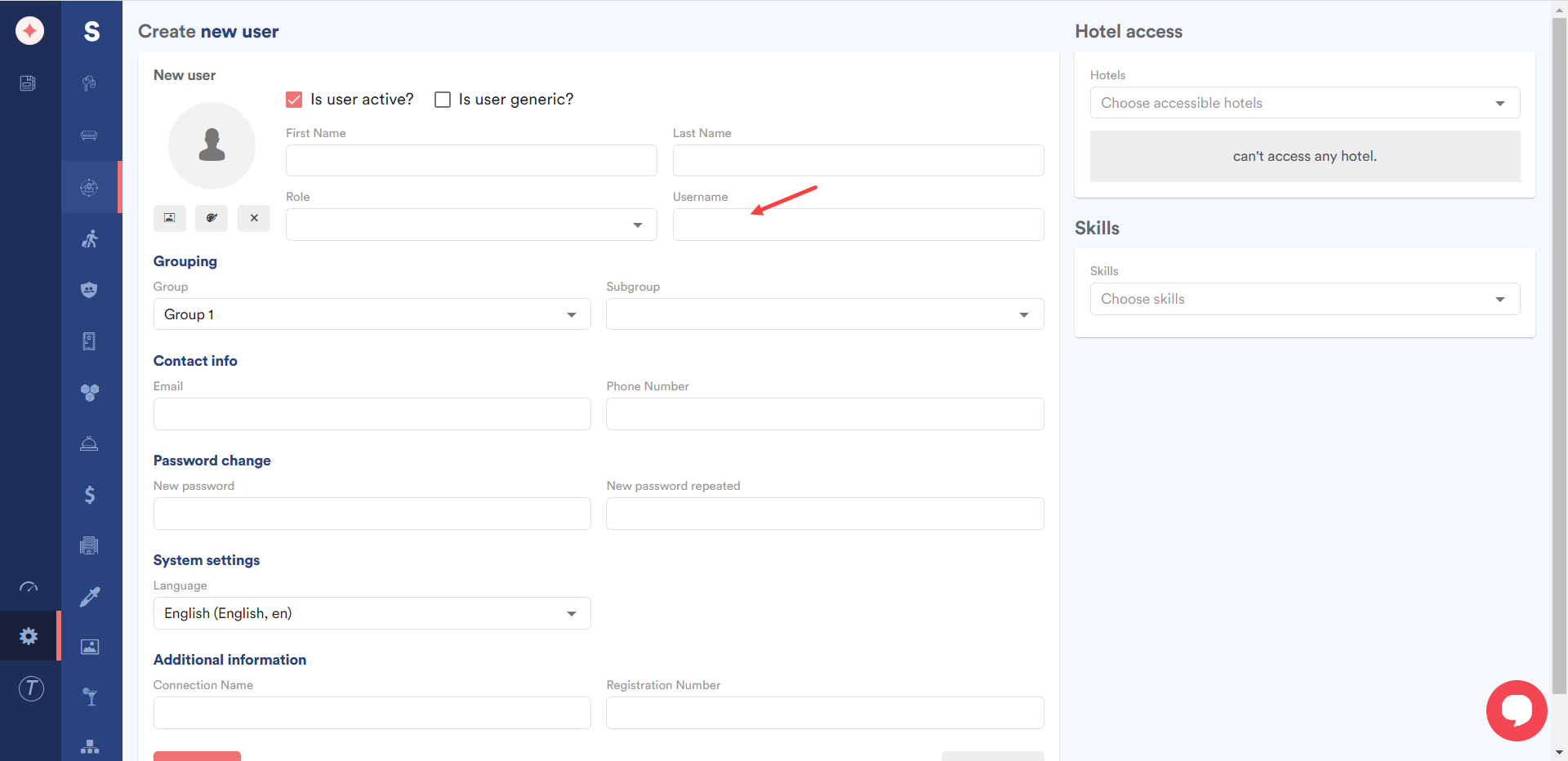
Choisissez un avatar de profil pour l'utilisateur à partir de votre système de stockage en cliquant sur l'icône de l'image.
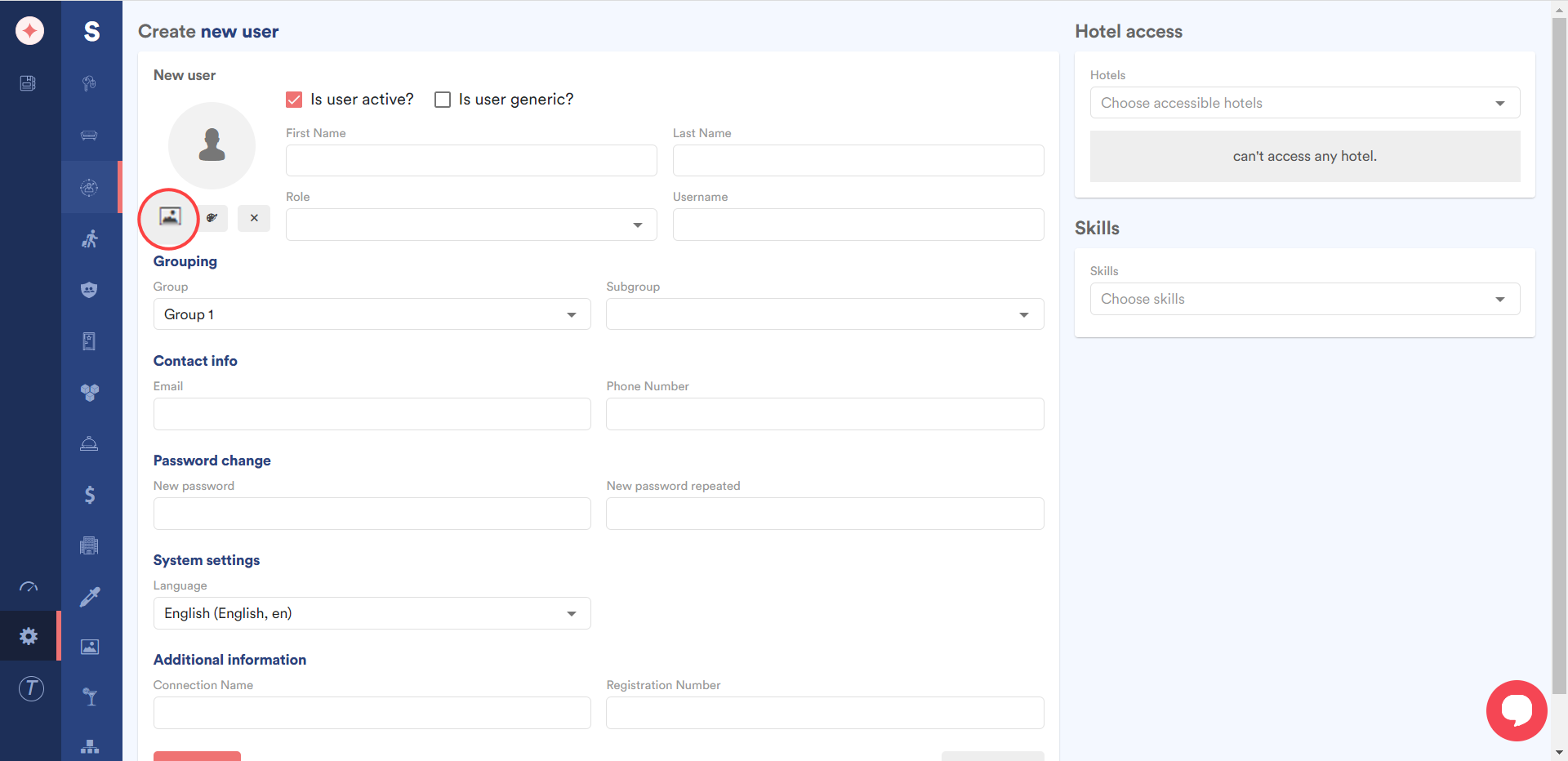
Cliquez sur l'icône à côté de l'icône de l'image pour remplir les détails de l'avatar de l'utilisateur.
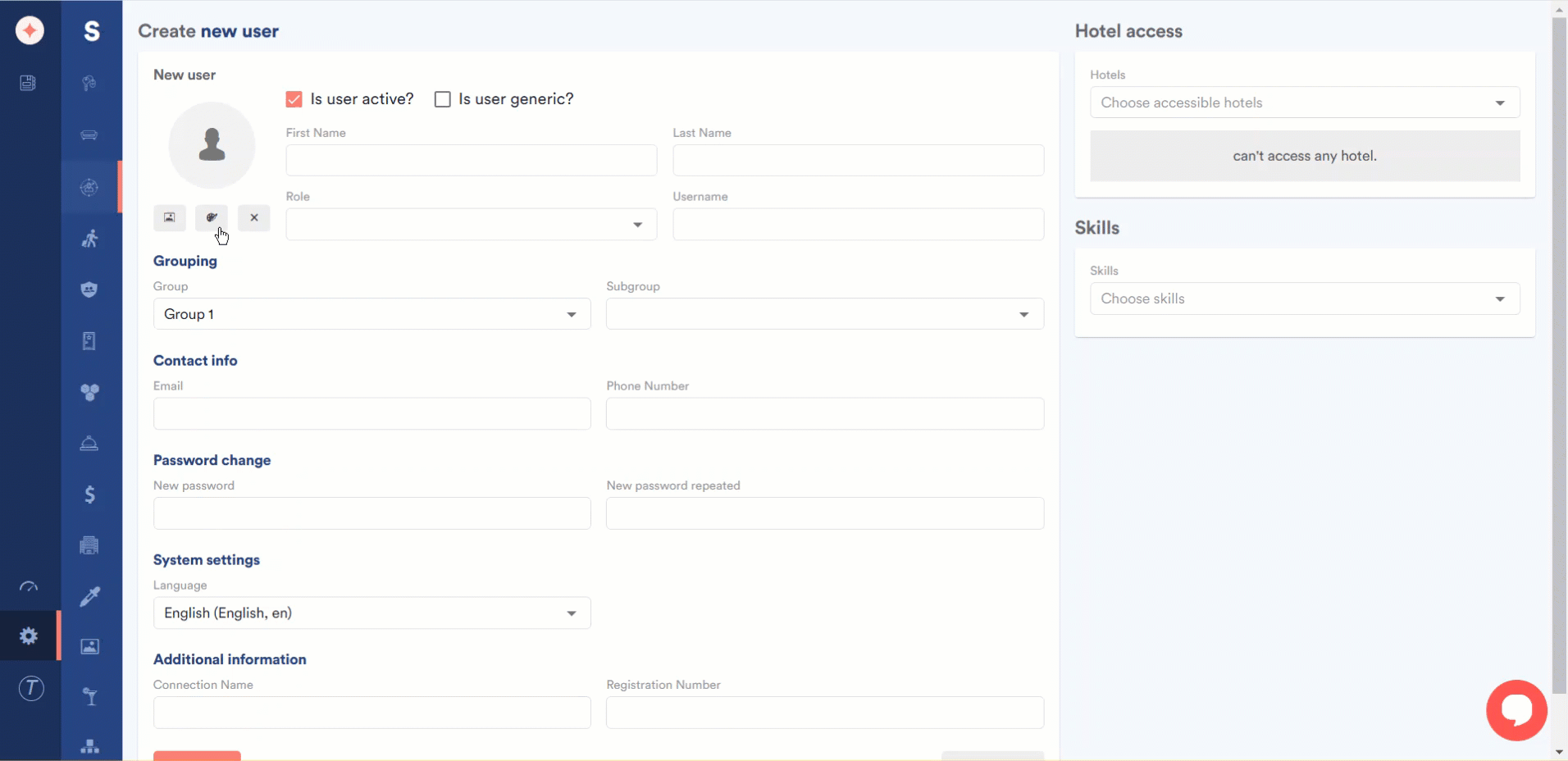
Utilisez les menus déroulants Groupe et Sous-groupe sous l'en-tête Groupement pour placer cet utilisateur dans le groupe et le sous-groupe requis.
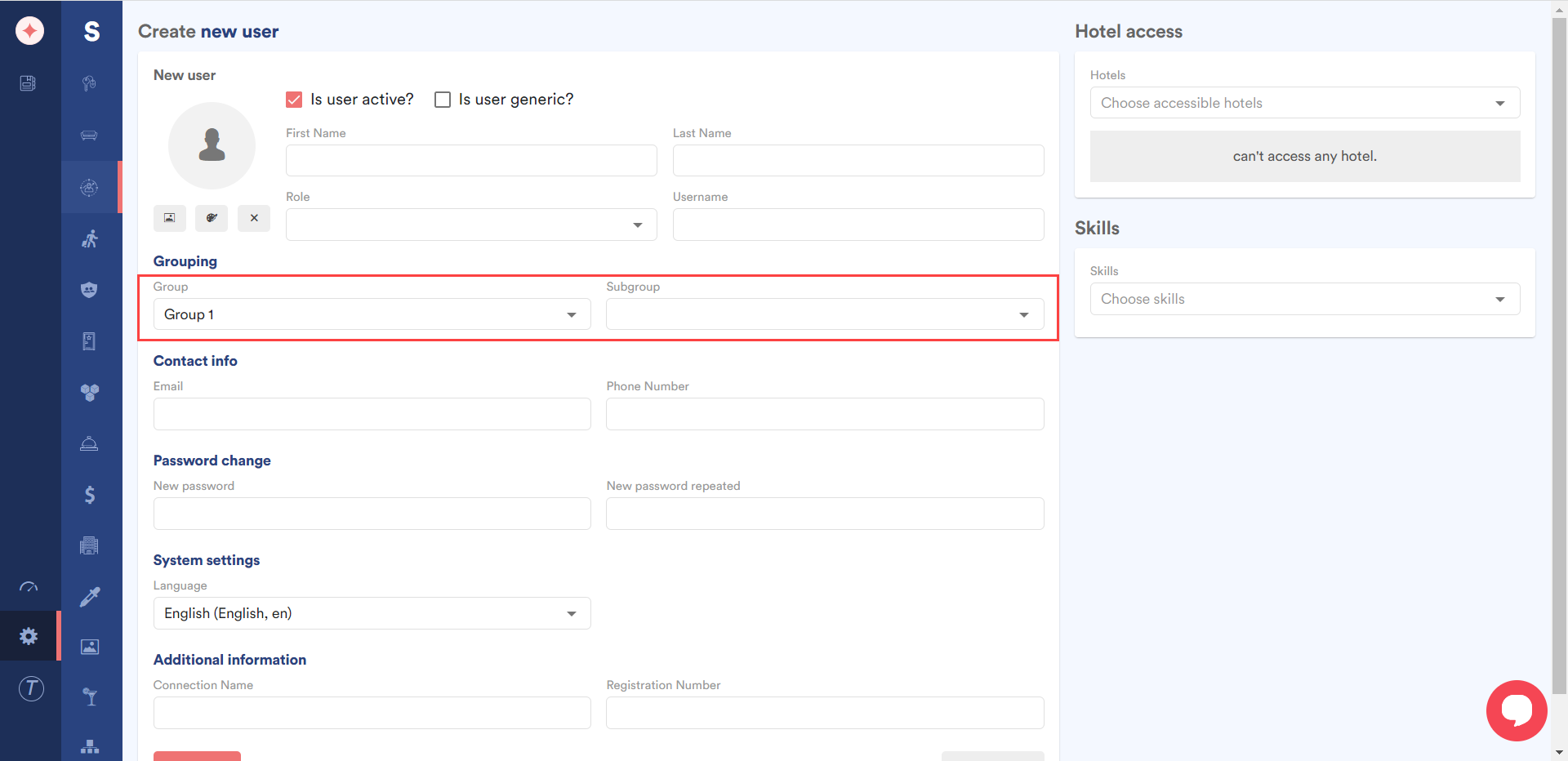
Utilisez les champs Email et Numéro de téléphone sous la rubrique Info contact pour enregistrer l'adresse email et le numéro de contact de l'utilisateur.
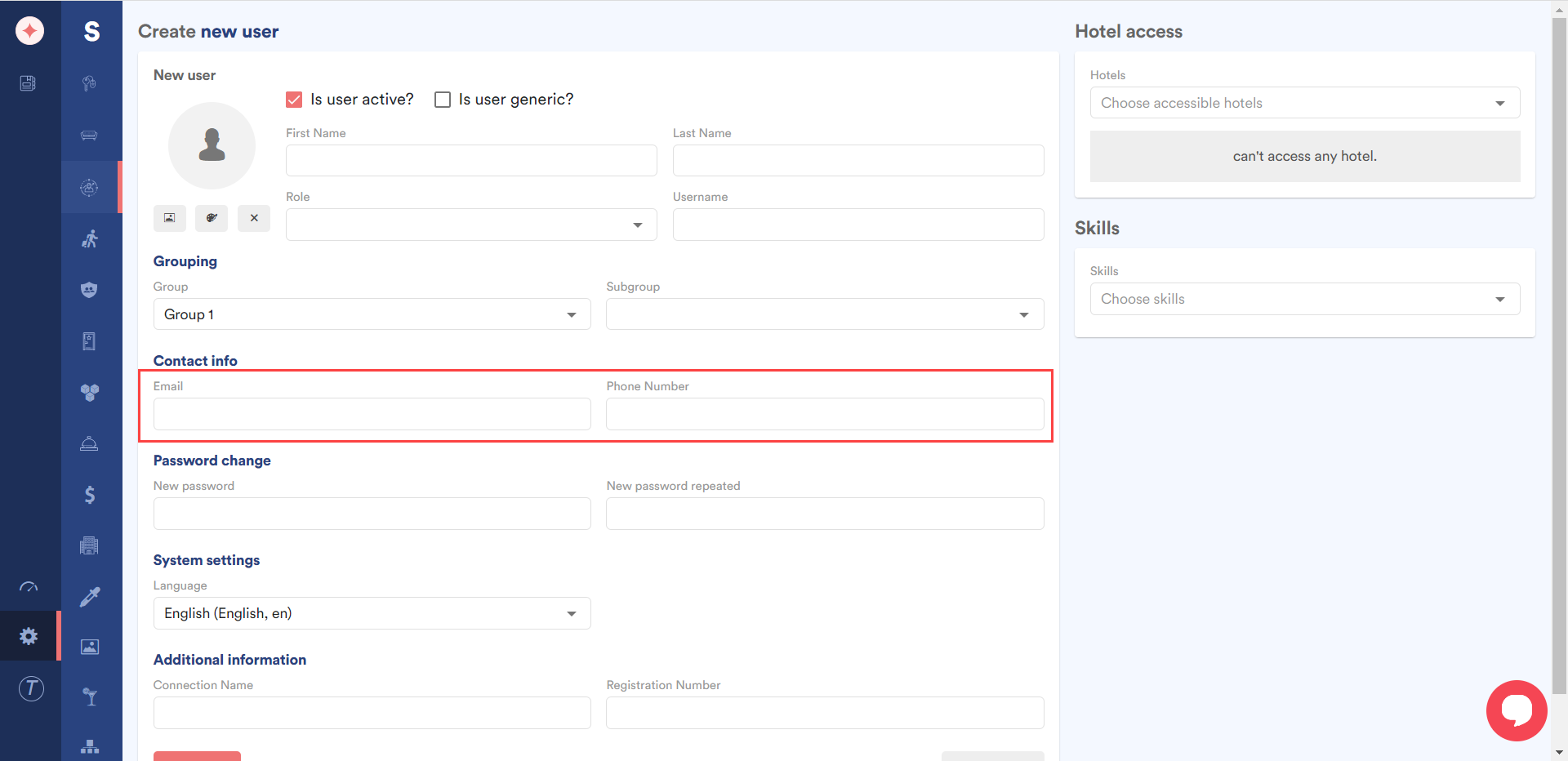
Saisissez le mot de passe dans le champ Nouveau mot de passe et retapez-le pour confirmation dans le champ Nouveau mot de passe répété sous la rubrique Changement de mot de passe.
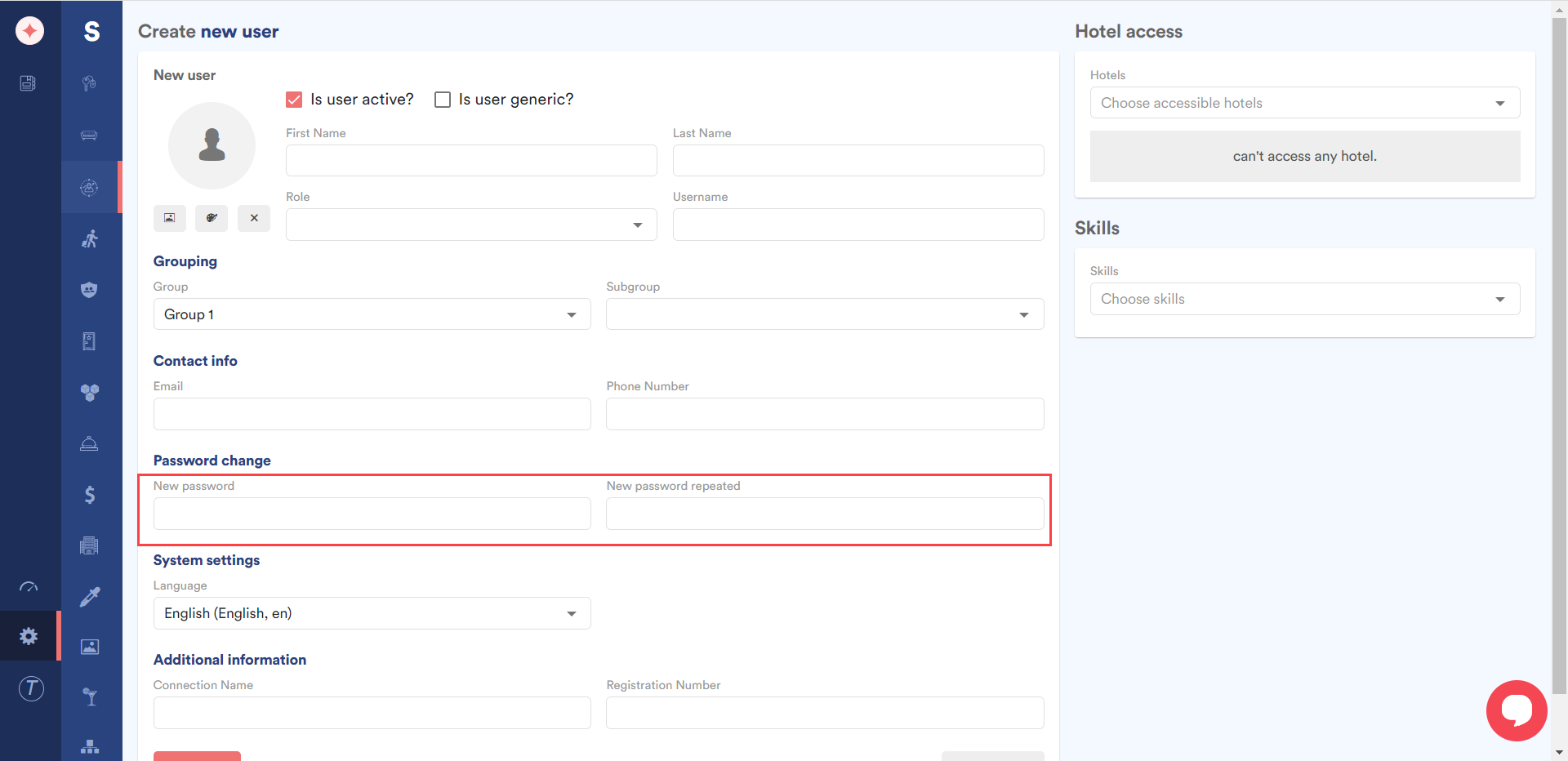
Sous la rubrique Paramètres du système, choisissez la langue de l'utilisateur créé dans le menu déroulant Langue.
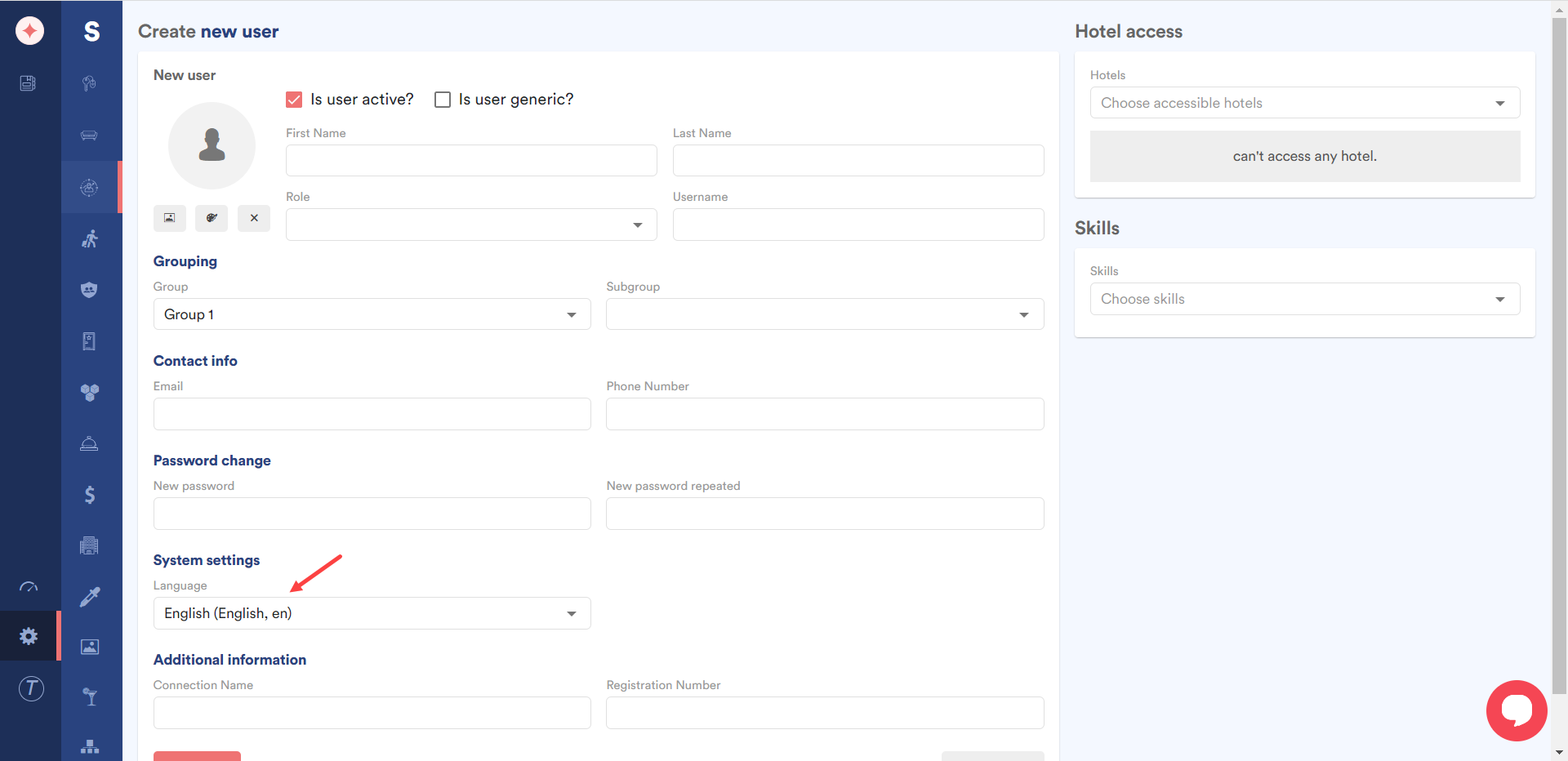
Utilisez les champs Nom de connexion et Numéro d'enregistrement sous la rubrique Informations supplémentaires pour enregistrer le nom de connexion et le numéro d'enregistrement de l'utilisateur.
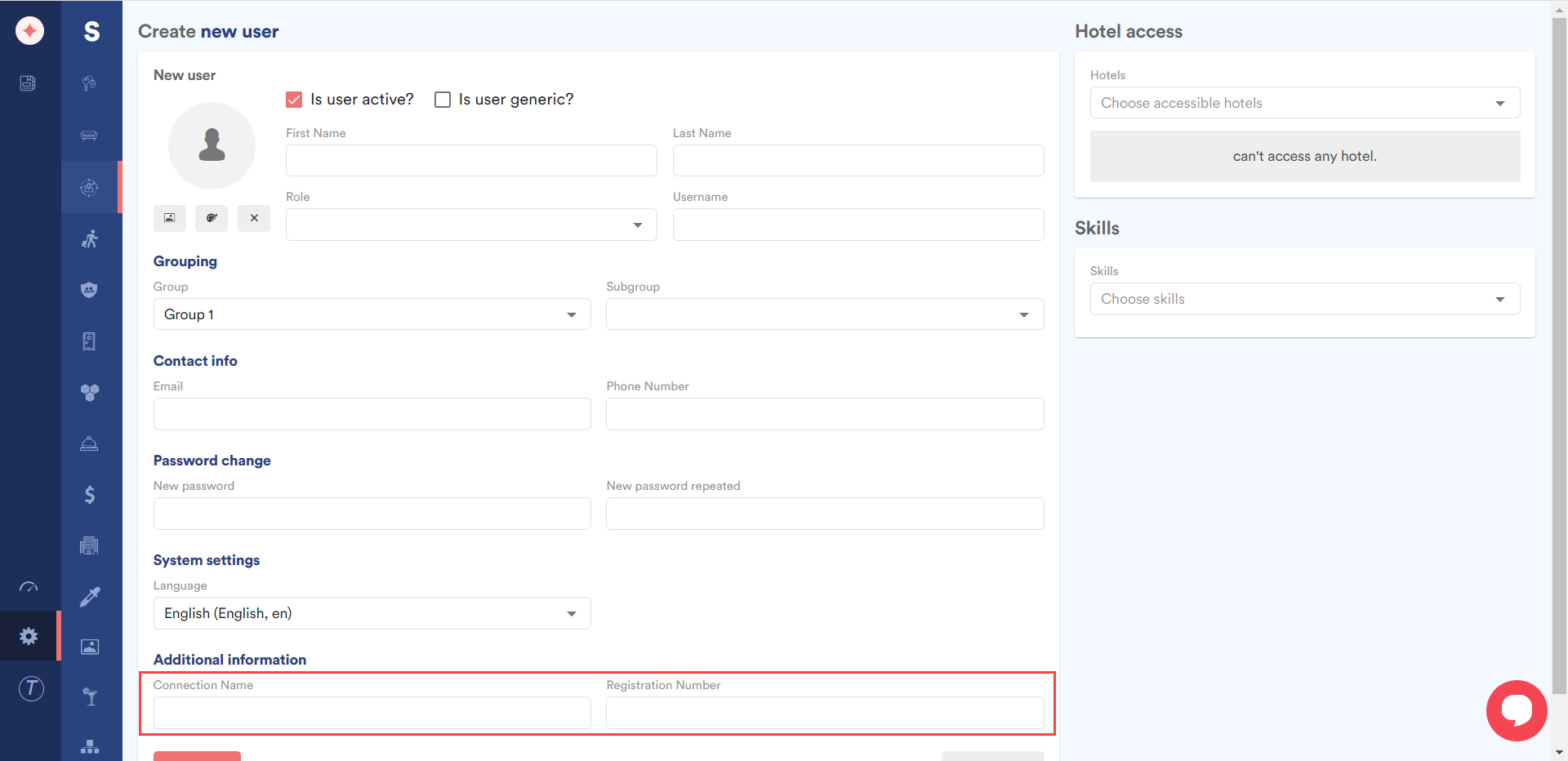
Choisissez le(s) hôtel(s) que vous souhaitez rendre accessible à cet utilisateur en utilisant le menu déroulant Hôtels.
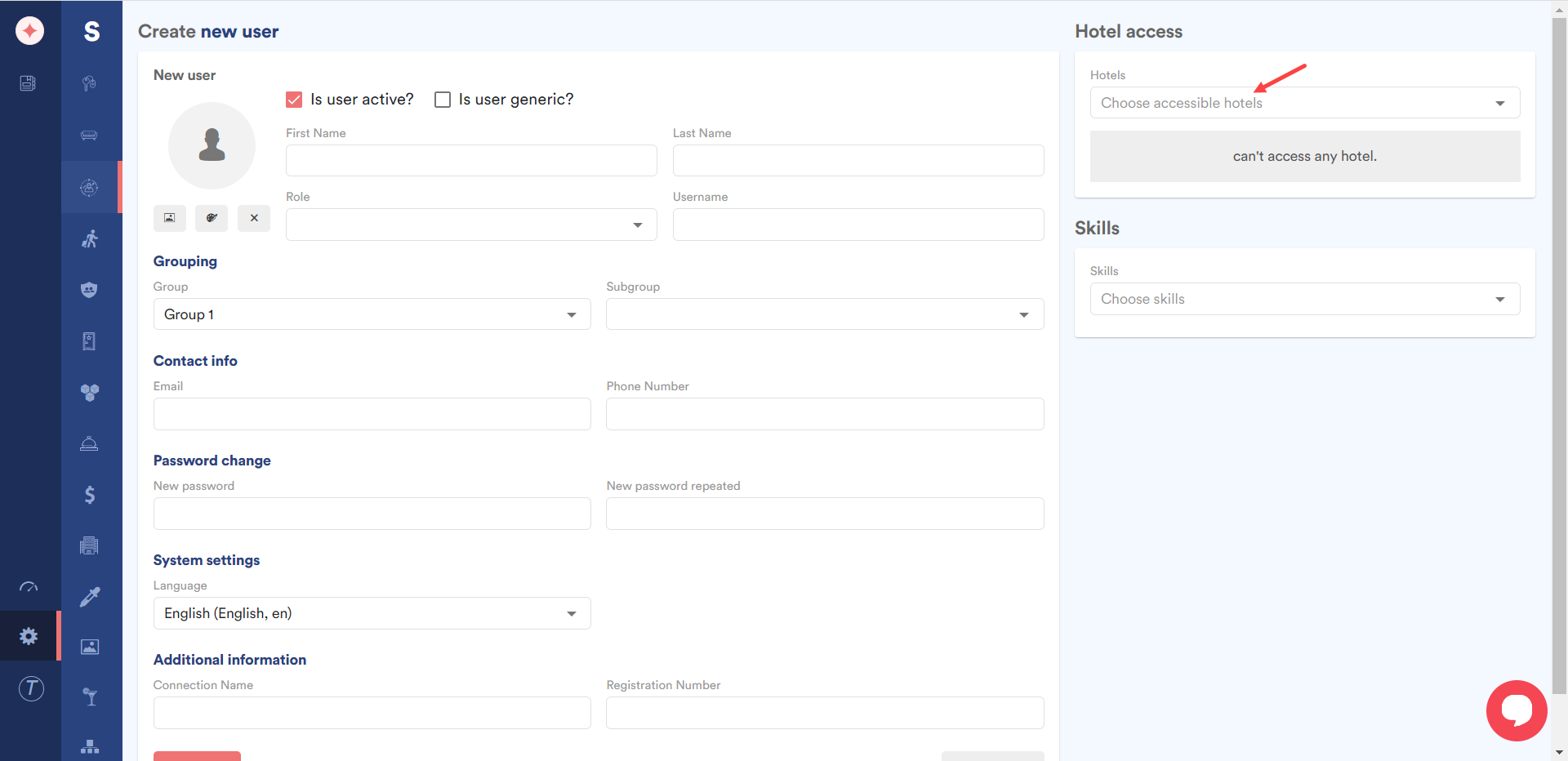
Choisissez les compétences que vous souhaitez associer à cet utilisateur à l'aide du menu déroulant Choisir des compétences.
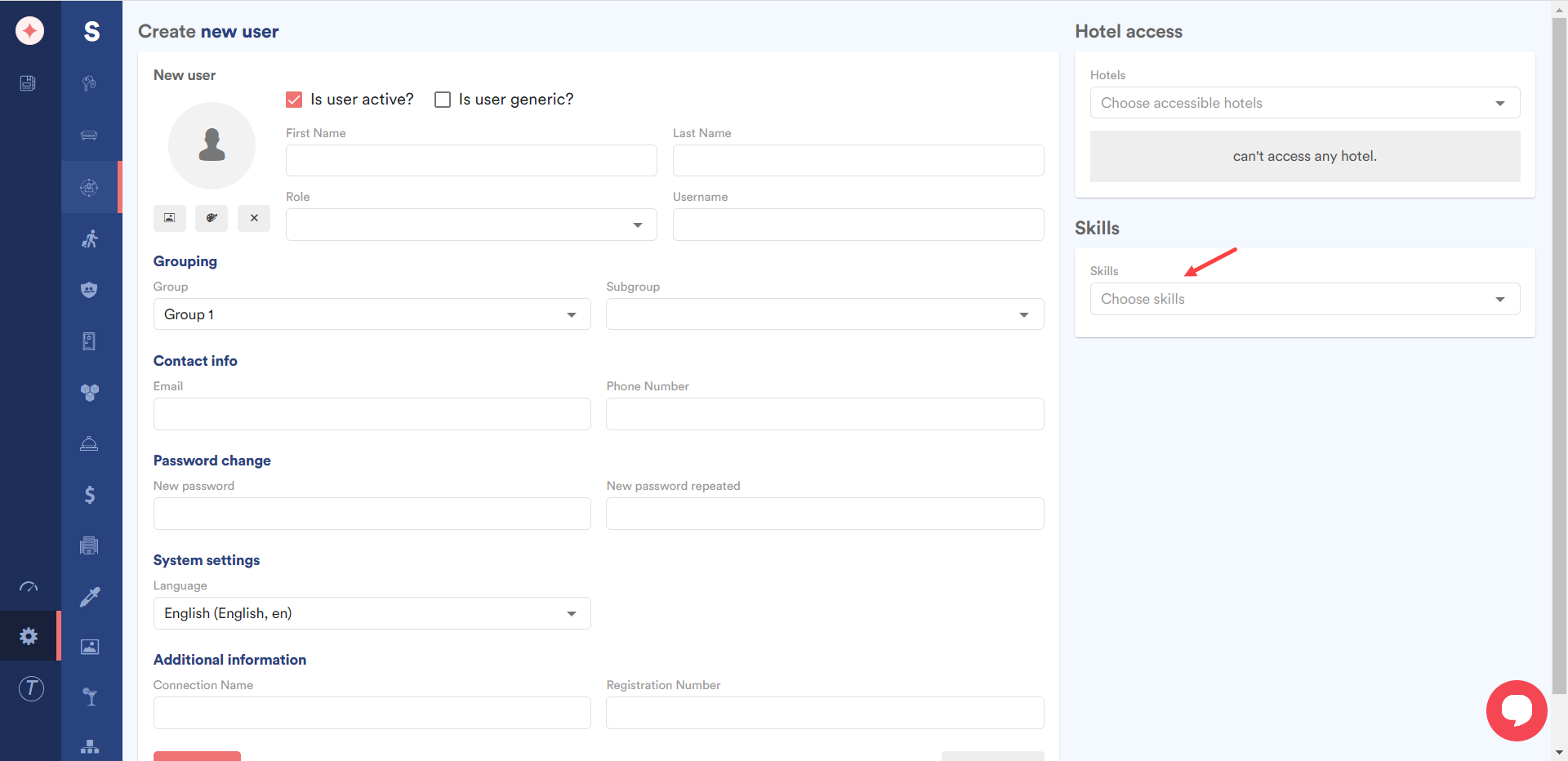
Une fois les sélections requises effectuées, cliquez sur le bouton Enregistrer.
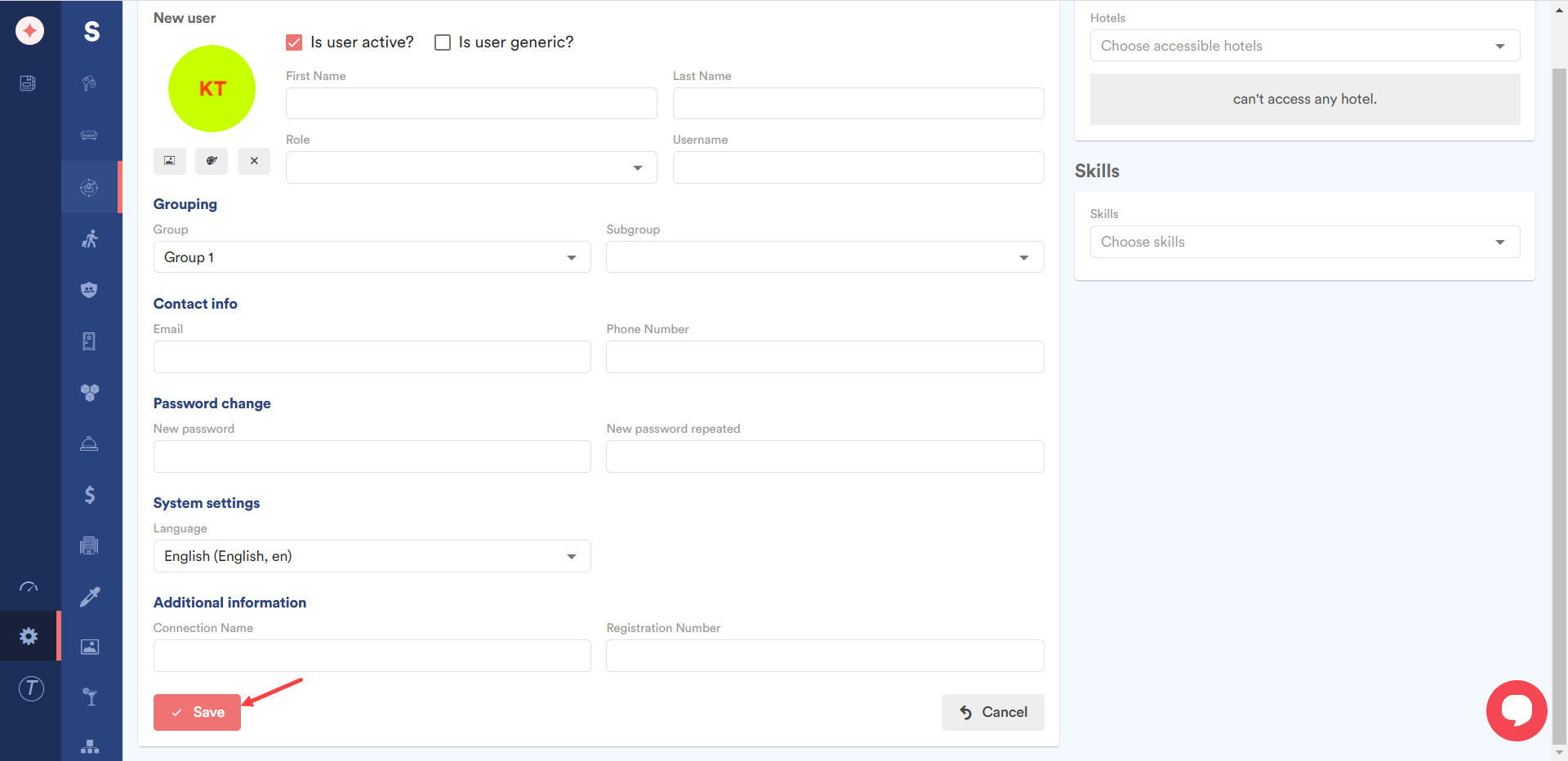


Laisser une réponse